Otrzymaj bezpłatne skanowanie i sprawdź, czy twój komputer jest zainfekowany.
USUŃ TO TERAZAby korzystać z w pełni funkcjonalnego produktu, musisz kupić licencję na Combo Cleaner. Dostępny jest 7-dniowy bezpłatny okres próbny. Combo Cleaner jest własnością i jest zarządzane przez RCS LT, spółkę macierzystą PCRisk.
Instrukcje usuwania wirusa Skype
Czym jest wirus Skype?
Wirus Skype to ogólna nazwa wszystkich złośliwych programów związanych ze Skype. Istnieje wiele różnych typów malware związanych ze Skype. Niektóre infiltrują system, niektóre zdalnie przejmują konto Skype, jednak ich cel i zachowanie są praktycznie identyczne.
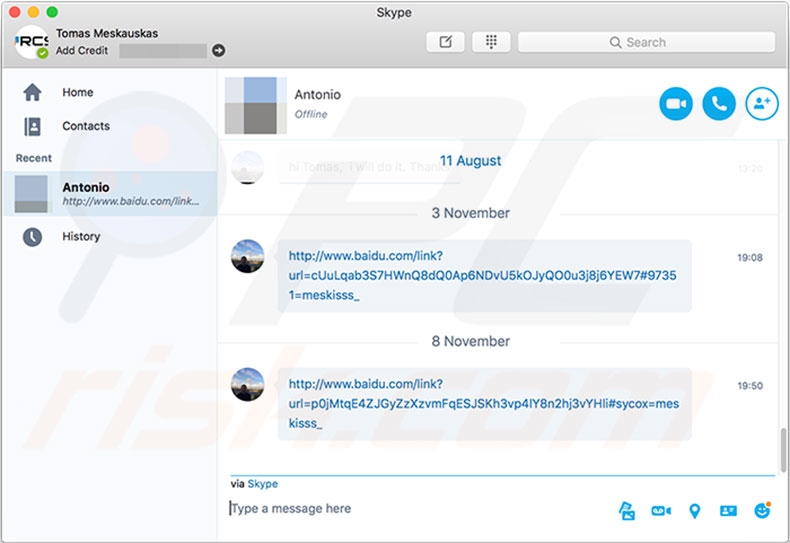
Po udanej infiltracji systemu wirusy Skype przejmują konta użytkowników i wysyłają niechciane wiadomości do wszystkich kontaktów. W niektórych przypadkach cyberprzestępcy wykonują te zadania zdalnie. Microsoft oferuje funkcję umożliwiającą użytkownikom łączenie kont Skype i Microsoft w celu ułatwienia procesu logowania i zwiększenia bezpieczeństwa. Do zalogowania się na konto można nadal używać starego loginu i hasła. Dlatego cyberprzestępcy korzystają z tego, naruszając konta użytkowników. Niezależnie od tego, czy komputer jest zainfekowany, wynik końcowy jest identyczny: cyberprzestępcy wykorzystują przejęte konta do wysyłania prywatnych wiadomości do wszystkich kontaktów. Wiadomości te zawierają linki do różnych (potencjalnie złośliwych) stron internetowych. Jeden z najbardziej popularnych linków prowadzi do baidu.com. W niektórych przypadkach wraz z linkiem wyświetlany jest „przyjazny" komunikat (np. "Hej, sprawdź to wideo video" lub podobny). Umieszczając taki tekst, cyberprzestępcy próbują sprawić, by te oszukańcze wiadomości wyglądały wiarygodnie, jednak jest to oszustwo. Jeśli zauważysz, że twoje konto automatycznie wysyła wiadomości lub wątpliwe linki do twoich znajomych (mogą narzekać na ich otrzymanie), twój komputer jest zainfekowany, a twoje konto zostało zhakowane.
Jak wspomniano powyżej, niektóre linki promowane przez wirusy Skype prowadzą do złośliwych stron internetowych. Te strony z kolei mogą promować różne potencjalnie niechciane programy (PUP) i wydobywać kryptowalutę. Potencjalnie niechciane programy mają bardzo podobne zachowanie. Wykonują niektóre lub wszystkie z tych działań: 1) wyświetlają natrętne reklamy [kuponowe, banerowe, pop-up itp.]; 2) zbierają wrażliwe dane, oraz; 3) modyfikują opcje przeglądarki internetowej. Aby wyświetlać natrętne reklamy, PUP wykorzystują narzędzia, które umożliwiają umieszczanie treści graficznych stron trzecich. Z tego względu wyświetlane reklamy często zakrywają treści odwiedzanej strony, co znacznie zmniejsza komfort przeglądania. Ponadto często prowadzą do złośliwych stron internetowych lub nawet uruchamiają skrypty, które podstępnie pobierają i instalują inne malware. Dlatego nawet przypadkowe kliknięcia mogą powodować infekcje komputerowe wysokiego ryzyka. Niektóre potencjalnie niechciane programy są znane z śledzenia informacji. Lista zgromadzonych danych obejmuje zazwyczaj lokalizacje geograficzne, adresy IP (Protokołu Internetowego), dostawców usług internetowych (ISP), odwiedzane adresy URL, zapytania wprowadzane do wyszukiwarek, przeglądane strony i naciśnięcia klawiszy. Zebrane informacje mogą zawierać dane osobowe i być udostępniane przez programistów PUP stronom trzecim (potencjalnie cyberprzestępcom) w celu generowania przychodów. Ci ludzie generują przychody poprzez niewłaściwe wykorzystanie danych osobowych. Dlatego obecność w systemie aplikacji śledzącej dane może spowodować poważne problemy z prywatnością. W niektórych przypadkach potencjalnie niechciane programy porywają przeglądarki internetowe i przypisują ustawienia (np. adresu URL nowej karty, domyślnej wyszukiwarki, strony domowej itp.) do różnych adresów URL, które prowadzą do fałszywych wyszukiwarek. W tym czasie wydobywają w tle kryptowaluty, takie jak Bitcoin, Monero lub inne. W ten sposób znacząco obniża się ogólna wydajność systemu (więcej informacji na temat wydobywania kryptowaluty można przeczytać tutaj).
| Nazwa | Skype (malware) |
| Typ zagrożenia | Adware, niechciane reklamy, wirus pop-up |
| Objawy | Dostrzeganie ogłoszeń nie pochodzących z przeglądanych stron. Natrętne reklamy pop-up. Zmniejszona prędkość przeglądania sieci. |
| Metody dystrybucji | Zwodnicze reklamy pop-up, instalatory bezpłatnego oprogramowania (sprzedaż wiązana), fałszywe instalatory flash player. |
| Zniszczenie | Zmniejszona wydajność komputera, śledzenie przeglądarki - problemy prywatności, możliwe dodatkowe infekcje malware. |
| Usuwanie |
Aby usunąć możliwe infekcje malware, przeskanuj komputer profesjonalnym oprogramowaniem antywirusowym. Nasi analitycy bezpieczeństwa zalecają korzystanie z Combo Cleaner. Pobierz Combo CleanerBezpłatny skaner sprawdza, czy twój komputer jest zainfekowany. Aby korzystać z w pełni funkcjonalnego produktu, musisz kupić licencję na Combo Cleaner. Dostępny jest 7-dniowy bezpłatny okres próbny. Combo Cleaner jest własnością i jest zarządzane przez RCS LT, spółkę macierzystą PCRisk. |
Podobnie jak w przypadku wirusów Skype, potencjalnie niechciane programy są bardzo podobne i sąprzedstawiane jako legalne oprogramowanie. Oferują "użyteczne funkcje", jednak wszystkie są przeznaczone wyłącznie do generowania przychodów dla programistów. Obietnice umożliwiające użyteczne funkcjonalności są jedynie próbą sprawiania wrażenia bycia uzasadnionymi. Zamiast przynosić jakąkolwiek prawdziwą wartość, potencjalnie niechciane programy stanowią bezpośrednie zagrożenie dla prywatności i bezpieczeństwa przeglądania Internetu.
Zwróć uwagę, że w niektórych przypadkach nieuczciwe wiadomości wysyłane z konta Skype są spowodowane przez hakowanie zamiast infekcję malware. Aby sprawdzić, czy konto zostało zaatakowane przez hakerów, odwiedź tę stronę - https://account.live.com/Activity Jeśli zauważysz podejrzane połączenia, oznacza to, że twoje hasło zostało naruszone, a teraz hakerzy używają twojego konta, więc wysyłają złośliwe linki do osób znajdujących się na twojej liście kontaktów. W takim przypadku należy zmienić hasło do konta. Aby to zrobić:
1. Zaloguj się do Microsoft.com with ze swoim kontem Microsoft.
2. Przejdź do "Bezpieczeństwo i prywatność".
3. Pod "Bezpieczeństwo konta", wybierz "Więcej ustawień bezpieczeństwa".
4. W "Ustawienia logowania", wybierz "Zmień preferencje logowania".
5. Odznacz "Nazwa Skype"
6. Naciśnij [Zapisz]
7. Włącz "Weryfikacja dwuetapowa"
8. W Microsoft.com zmień swoje hasło.
Jak potencjalnie niechciane programy zostały zainstalowane na moim komputerze?
W niektórych przypadkach cyberprzestępcy łamią hasła do konta Skype, logują się, a następnie wykonują wszystkie czynności zdalnie. Nie ma to nic wspólnego ze stanem twojego komputera (który może być wolny od wirusów), jednak malware porywające Skype jest dystrybuowane na różne sposoby. Najbardziej popularne są wyżej wymienione natrętne reklamy, trojany, oprogramowanie typu "sprzedaż wiązana", fałszywe aktualizatory/instalatory oprogramowania oraz (w niektórych przypadkach) wiadomości Spam. Trojany działają w bardzo prosty sposób - są zawarte w systemie i otwierają „tylne drzwi" dla innych złośliwych programów do infiltracji. "Sprzedaż wiązana" to potajemna instalacja potencjalnie niechcianych programów wraz ze zwykłym oprogramowaniem/aplikacjami. Programiści wiedzą, że wielu użytkowników przyspiesza procesy pobierania/instalacji i pomija ich kroki. W związku z tym ukrywają oni "dołączone" aplikacje w "Niestandardowych"/"Zaawansowanych" ustawieniach (lub w innych sekcjach) procesów pobierania/instalacji. Fałszywe aktualizatory/instalatory oprogramowania infekują system, wykorzystując przestarzałe błędy/wady oprogramowania lub instalują malware zamiast wybranej aplikacji. Niektóre wiadomości Spam zawierają złośliwe załączniki (np. dokumenty MS Office, pliki JavaScript itp.), które po otwarciu pobierają i instalują malware. Ostatecznie głównymi przyczynami infekcji komputerowych są niewielka wiedza i nieostrożne zachowanie.
Jak uniknąć instalacji potencjalnie niechcianych aplikacji?
Aby zapobiec infekcjom komputerowym, zwracaj szczególną uwagę podczas przeglądania Internetu. Pamiętaj, że uciążliwe reklamy wyglądają legalnie, ale można je odróżnić poprzez przekierowania do podejrzanych witryn (stron z pornografią, grami hazardowymi itp.). Te przekierowania wskazują na potencjalną infekcję komputera. Ponadto pobieraj aplikacje wyłącznie z oficjalnych źródeł i, najlepiej, korzystając z bezpośredniego linku do pobierania (programy pobierania/instalacji stron trzecich „dołączają" złośliwe programy). Zawsze aktualizuj zainstalowane aplikacje i korzystaj z legalnego oprogramowania antywirusowego/antyspyware. Unikaj jednak nieoficjalnych narzędzi/instalatorów aktualizacji. Ponadto nigdy nie otwieraj plików otrzymanych z podejrzanych adresów e-mail - te wiadomości e-mail powinny zostać usunięte bez czytania. Kluczem do bezpieczeństwa komputera jest ostrożność.
Natychmiastowe automatyczne usunięcie malware:
Ręczne usuwanie zagrożenia może być długim i skomplikowanym procesem, który wymaga zaawansowanych umiejętności obsługi komputera. Combo Cleaner to profesjonalne narzędzie do automatycznego usuwania malware, które jest zalecane do pozbycia się złośliwego oprogramowania. Pobierz je, klikając poniższy przycisk:
POBIERZ Combo CleanerPobierając jakiekolwiek oprogramowanie wyszczególnione na tej stronie zgadzasz się z naszą Polityką prywatności oraz Regulaminem. Aby korzystać z w pełni funkcjonalnego produktu, musisz kupić licencję na Combo Cleaner. Dostępny jest 7-dniowy bezpłatny okres próbny. Combo Cleaner jest własnością i jest zarządzane przez RCS LT, spółkę macierzystą PCRisk.
Szybkie menu:
- Czym jest Skype Virus?
- KROK 1. Deinstalacja zwodniczych aplikacji przy pomocy Panelu sterowania.
- KROK 2. Usuwanie adware z Internet Explorer.
- KROK 3. Usuwanie złośliwych rozszerzeń z Google Chrome.
- KROK 4. Usuwanie potencjalnie niechcianych wtyczek z Mozilla Firefox.
- KROK 5. Usuwanie złośliwych rozszerzeń z Safari.
- KROK 6. Usuwanie złośliwych wtyczek z Microsoft Edge.
Usuwanie potencjalnie niechcianych programów:
Użytkownicy Windows 10:

Kliknij prawym przyciskiem myszy w lewym dolnym rogu ekranu i w menu szybkiego dostępu wybierz Panel sterowania. W otwartym oknie wybierz Programy i funkcje.
Użytkownicy Windows 7:

Kliknij Start ("logo Windows" w lewym dolnym rogu pulpitu) i wybierz Panel sterowania. Zlokalizuj Programy i funkcje.
Użytkownicy macOS (OSX):

Kliknij Finder i w otwartym oknie wybierz Aplikacje. Przeciągnij aplikację z folderu Aplikacje do kosza (zlokalizowanego w Twoim Docku), a następnie kliknij prawym przyciskiem ikonę Kosza i wybierz Opróżnij kosz.
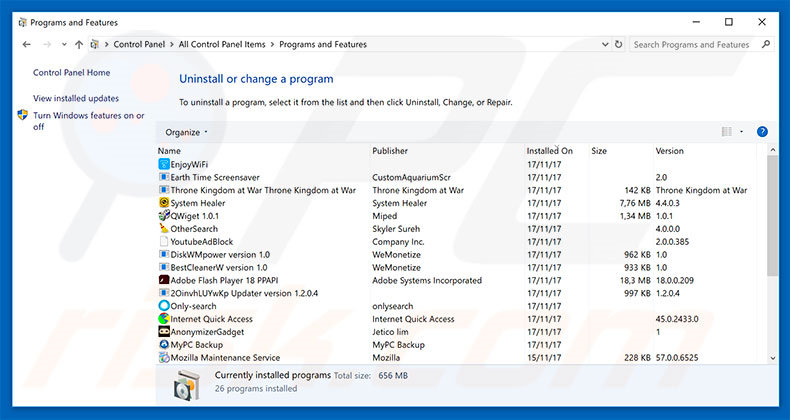
W oknie odinstalowywania programów spójrz na wszelkie podejrzane/ostatnio zainstalowane aplikacje, wybierz te wpisy i kliknij przycisk "Odinstaluj" lub "Usuń".
Po odinstalowaniu potencjalnie niechcianych programów, przeskanuj swój komputer pod kątem wszelkich pozostawionych niepożądanych składników lub możliwych infekcji malware. Zalecane oprogramowanie usuwania malware.
POBIERZ narzędzie do usuwania złośliwego oprogramowania
Combo Cleaner sprawdza, czy twój komputer został zainfekowany. Aby korzystać z w pełni funkcjonalnego produktu, musisz kupić licencję na Combo Cleaner. Dostępny jest 7-dniowy bezpłatny okres próbny. Combo Cleaner jest własnością i jest zarządzane przez RCS LT, spółkę macierzystą PCRisk.
Usuwanie złośliwych rozszerzeń z przeglądarek internetowych:
Film pokazujący, jak usunąć potencjalnie niechciane dodatki przeglądarki:
 Usuwanie złośliwych dodatków z Internet Explorer:
Usuwanie złośliwych dodatków z Internet Explorer:
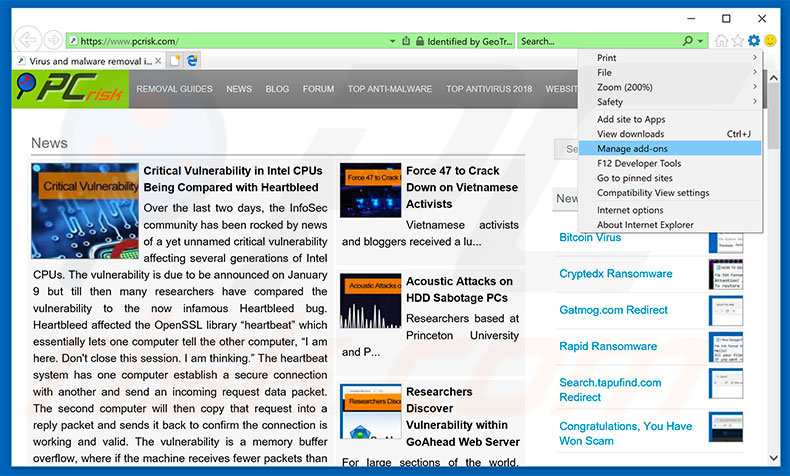
Kliknij ikonę "koła zębatego" ![]() (w prawym górnym rogu przeglądarki Internet Explorer) i wybierz "Zarządzaj dodatkami". Spójrz na wszelkie ostatnio zainstalowane podejrzane rozszerzenia przeglądarki, wybierz te wpisy i kliknij "Usuń".
(w prawym górnym rogu przeglądarki Internet Explorer) i wybierz "Zarządzaj dodatkami". Spójrz na wszelkie ostatnio zainstalowane podejrzane rozszerzenia przeglądarki, wybierz te wpisy i kliknij "Usuń".
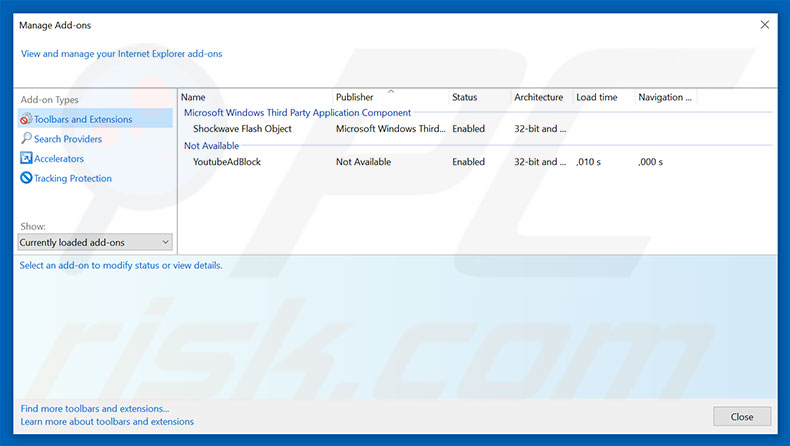
Metoda opcjonalna:
Jeśli nadal występują problemy z usunięciem skype (malware), możesz zresetować ustawienia programu Internet Explorer do domyślnych.
Użytkownicy Windows XP: Kliknij Start i kliknij Uruchom. W otwartym oknie wpisz inetcpl.cpl. W otwartym oknie kliknij na zakładkę Zaawansowane, a następnie kliknij Reset.

Użytkownicy Windows Vista i Windows 7: Kliknij logo systemu Windows, w polu wyszukiwania wpisz inetcpl.cpl i kliknij enter. W otwartym oknie kliknij na zakładkę Zaawansowane, a następnie kliknij Reset.

Użytkownicy Windows 8: Otwórz Internet Explorer i kliknij ikonę koła zębatego. Wybierz Opcje internetowe.

W otwartym oknie wybierz zakładkę Zaawansowane.

Kliknij przycisk Reset.

Potwierdź, że chcesz przywrócić ustawienia domyślne przeglądarki Internet Explorer, klikając przycisk Reset.

 Usuwanie złośliwych rozszerzeń z Google Chrome:
Usuwanie złośliwych rozszerzeń z Google Chrome:
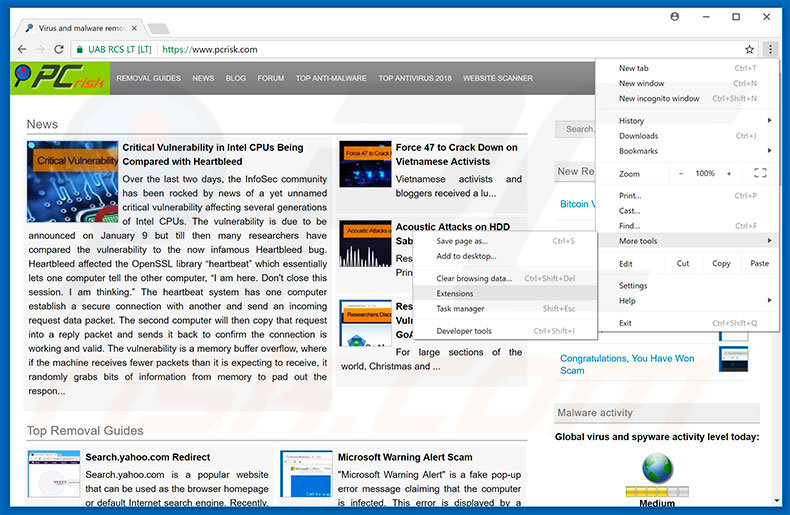
Kliknij ikonę menu Chrome ![]() (w prawym górnym rogu przeglądarki Google Chrome), wybierz "Więcej narzędzi" i kliknij "Rozszerzenia". Zlokalizuj wszelkie ostatnio zainstalowane i podejrzane dodatki, wybierz te wpisy i kliknij ikonę kosza.
(w prawym górnym rogu przeglądarki Google Chrome), wybierz "Więcej narzędzi" i kliknij "Rozszerzenia". Zlokalizuj wszelkie ostatnio zainstalowane i podejrzane dodatki, wybierz te wpisy i kliknij ikonę kosza.
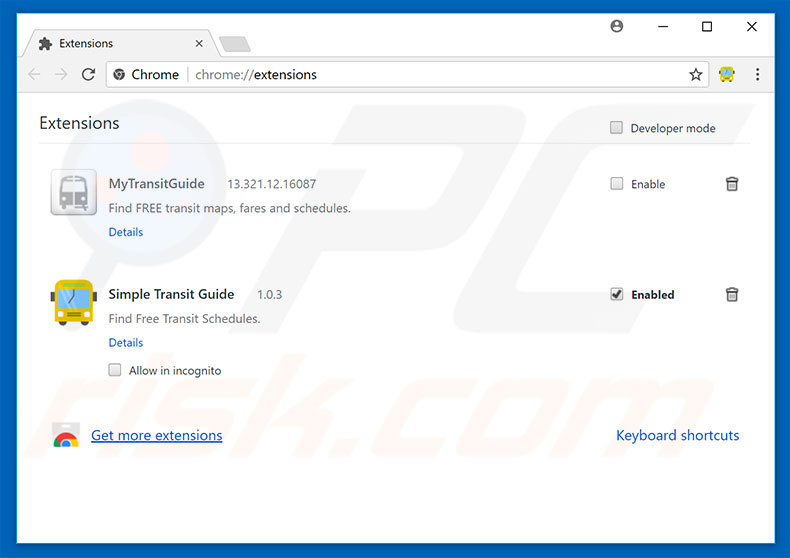
Metoda opcjonalna:
Jeśli nadal masz problem z usunięciem skype (malware), przywróć ustawienia swojej przeglądarki Google Chrome. Kliknij ikonę menu Chrome ![]() (w prawym górnym rogu Google Chrome) i wybierz Ustawienia. Przewiń w dół do dołu ekranu. Kliknij link Zaawansowane….
(w prawym górnym rogu Google Chrome) i wybierz Ustawienia. Przewiń w dół do dołu ekranu. Kliknij link Zaawansowane….

Po przewinięciu do dołu ekranu, kliknij przycisk Resetuj (Przywróć ustawienia do wartości domyślnych).

W otwartym oknie potwierdź, że chcesz przywrócić ustawienia Google Chrome do wartości domyślnych klikając przycisk Resetuj.

 Usuwanie złośliwych wtyczek z Mozilla Firefox:
Usuwanie złośliwych wtyczek z Mozilla Firefox:
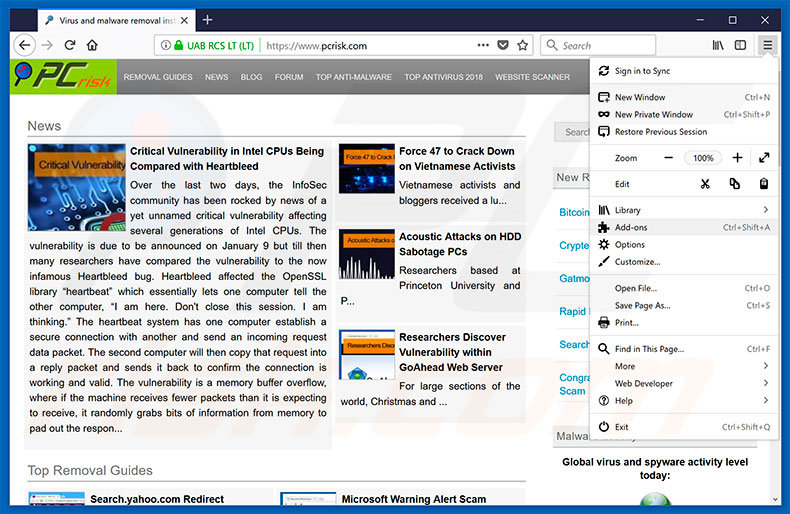
Kliknij menu Firefox ![]() (w prawym górnym rogu okna głównego), i wybierz "Dodatki". Kliknij "Rozszerzenia" i w otwartym oknie usuń wszystkie ostatnio zainstalowane i podejrzane wtyczki przeglądarki.
(w prawym górnym rogu okna głównego), i wybierz "Dodatki". Kliknij "Rozszerzenia" i w otwartym oknie usuń wszystkie ostatnio zainstalowane i podejrzane wtyczki przeglądarki.
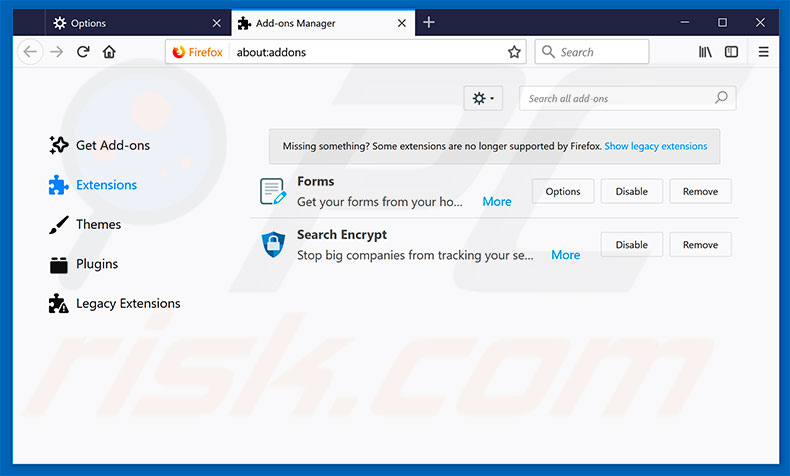
Metoda opcjonalna:
Użytkownicy komputerów, którzy mają problemy z usunięciem skype (malware), mogą zresetować ustawienia Mozilla Firefox do domyślnych.
Otwórz Mozilla Firefox i w prawym górnym rogu okna głównego kliknij menu Firefox ![]() . W otworzonym menu kliknij na ikonę Otwórz Menu Pomoc
. W otworzonym menu kliknij na ikonę Otwórz Menu Pomoc![]() .
.

Wybierz Informacje dotyczące rozwiązywania problemów.

W otwartym oknie kliknij na przycisk Reset Firefox.

W otwartym oknie potwierdź, że chcesz zresetować ustawienia Mozilla Firefox do domyślnych klikając przycisk Reset.

 Usuwanie złośliwych rozszerzeń z Safari:
Usuwanie złośliwych rozszerzeń z Safari:

Upewnij się, że Twoja przeglądarka Safari jest aktywna, kliknij menu Safari i wybierz Preferencje....

W otwartym oknie kliknij rozszerzenia, zlokalizuj wszelkie ostatnio zainstalowane podejrzane rozszerzenia, wybierz je i kliknij Odinstaluj.
Metoda opcjonalna:
Upewnij się, że Twoja przeglądarka Safari jest aktywna i kliknij menu Safari. Z rozwijanego menu wybierz Wyczyść historię i dane witryn...

W otwartym oknie wybierz całą historię i kliknij przycisk wyczyść historię.

 Usuwanie złośliwych rozszerzeń z Microsoft Edge:
Usuwanie złośliwych rozszerzeń z Microsoft Edge:

Kliknij ikonę menu Edge ![]() (w prawym górnym rogu Microsoft Edge) i wybierz "Rozszerzenia". Znajdź wszystkie ostatnio zainstalowane podejrzane dodatki przeglądarki i kliknij "Usuń" pod ich nazwami.
(w prawym górnym rogu Microsoft Edge) i wybierz "Rozszerzenia". Znajdź wszystkie ostatnio zainstalowane podejrzane dodatki przeglądarki i kliknij "Usuń" pod ich nazwami.

Metoda opcjonalna:
Jeśli nadal masz problemy z usunięciem aktualizacji modułu Microsoft Edge przywróć ustawienia przeglądarki Microsoft Edge. Kliknij ikonę menu Edge ![]() (w prawym górnym rogu Microsoft Edge) i wybierz Ustawienia.
(w prawym górnym rogu Microsoft Edge) i wybierz Ustawienia.

W otwartym menu ustawień wybierz Przywróć ustawienia.

Wybierz Przywróć ustawienia do ich wartości domyślnych. W otwartym oknie potwierdź, że chcesz przywrócić ustawienia Microsoft Edge do domyślnych, klikając przycisk Przywróć.

- Jeśli to nie pomogło, postępuj zgodnie z tymi alternatywnymi instrukcjami wyjaśniającymi, jak przywrócić przeglądarkę Microsoft Edge.
Podsumowanie:
 Najpopularniejsze adware i potencjalnie niechciane aplikacje infiltrują przeglądarki internetowe użytkownika poprzez pobrania bezpłatnego oprogramowania. Zauważ, że najbezpieczniejszym źródłem pobierania freeware są strony internetowe jego twórców. Aby uniknąć instalacji adware bądź bardzo uważny podczas pobierania i instalowania bezpłatnego oprogramowania. Podczas instalacji już pobranego freeware, wybierz Własne lub Zaawansowane opcje instalacji - ten krok pokaże wszystkie potencjalnie niepożądane aplikacje, które są instalowane wraz z wybranym bezpłatnym programem.
Najpopularniejsze adware i potencjalnie niechciane aplikacje infiltrują przeglądarki internetowe użytkownika poprzez pobrania bezpłatnego oprogramowania. Zauważ, że najbezpieczniejszym źródłem pobierania freeware są strony internetowe jego twórców. Aby uniknąć instalacji adware bądź bardzo uważny podczas pobierania i instalowania bezpłatnego oprogramowania. Podczas instalacji już pobranego freeware, wybierz Własne lub Zaawansowane opcje instalacji - ten krok pokaże wszystkie potencjalnie niepożądane aplikacje, które są instalowane wraz z wybranym bezpłatnym programem.
Pomoc usuwania:
Jeśli masz problemy podczas próby usunięcia adware skype (malware) ze swojego komputera, powinieneś zwrócić się o pomoc na naszym forum usuwania malware.
Opublikuj komentarz:
Jeśli masz dodatkowe informacje na temat skype (malware) lub jego usunięcia, prosimy podziel się swoją wiedzą w sekcji komentarzy poniżej.
Źródło: https://www.pcrisk.com/removal-guides/12128-skype-virus
Udostępnij:

Tomas Meskauskas
Ekspert ds. bezpieczeństwa, profesjonalny analityk złośliwego oprogramowania
Jestem pasjonatem bezpieczeństwa komputerowego i technologii. Posiadam ponad 10-letnie doświadczenie w różnych firmach zajmujących się rozwiązywaniem problemów technicznych i bezpieczeństwem Internetu. Od 2010 roku pracuję jako autor i redaktor Pcrisk. Śledź mnie na Twitter i LinkedIn, aby być na bieżąco z najnowszymi zagrożeniami bezpieczeństwa online.
Portal bezpieczeństwa PCrisk jest prowadzony przez firmę RCS LT.
Połączone siły badaczy bezpieczeństwa pomagają edukować użytkowników komputerów na temat najnowszych zagrożeń bezpieczeństwa w Internecie. Więcej informacji o firmie RCS LT.
Nasze poradniki usuwania malware są bezpłatne. Jednak, jeśli chciałbyś nas wspomóc, prosimy o przesłanie nam dotacji.
Przekaż darowiznęPortal bezpieczeństwa PCrisk jest prowadzony przez firmę RCS LT.
Połączone siły badaczy bezpieczeństwa pomagają edukować użytkowników komputerów na temat najnowszych zagrożeń bezpieczeństwa w Internecie. Więcej informacji o firmie RCS LT.
Nasze poradniki usuwania malware są bezpłatne. Jednak, jeśli chciałbyś nas wspomóc, prosimy o przesłanie nam dotacji.
Przekaż darowiznę
▼ Pokaż dyskusję